Netflix, avec son impressionnante base de plus de 200 millions d’abonnés, est un acteur majeur du streaming. Cette plateforme offre un catalogue diversifié de films et de séries télévisées, dont une part significative est proposée en résolution 4K. Si vous souhaitez profiter de Netflix en 4K sur votre téléviseur, un écran 4K et un dispositif de streaming compatible sont les éléments essentiels. Cependant, pour ceux qui désirent diffuser Netflix en 4K sur ordinateur, des critères spécifiques doivent être respectés.
Si votre objectif est de lire Netflix en 4K sur votre PC, vous êtes au bon endroit. Cet article détaillera les exigences nécessaires pour bénéficier de l’Ultra HD sur Netflix.
Comment regarder Netflix 4K sur PC
Voici les conditions requises pour profiter de Netflix en 4K :
Configuration Matérielle Nécessaire
La diffusion de contenu Netflix en 4K requiert des spécifications matérielles précises :
Écran
Premièrement, un écran 4K est indispensable, c’est-à-dire un écran avec une résolution de 3840 x 2160 pixels. Pour vérifier si votre écran est compatible 4K, suivez ces étapes :


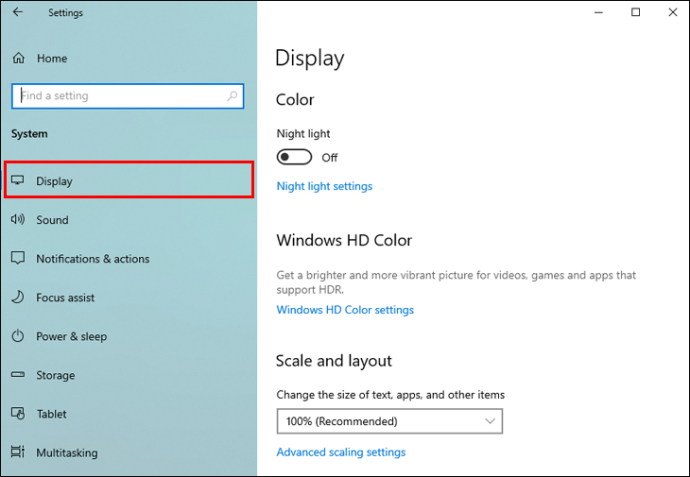
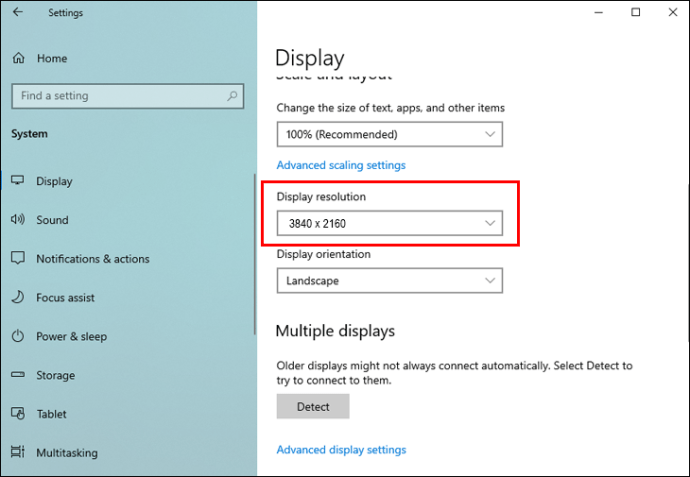
Si cette option n’est pas disponible, votre écran ne prend pas en charge la diffusion de contenu Netflix en 4K.
Outre la résolution, votre écran doit avoir un taux de rafraîchissement de 60 Hz, ce qui correspond au nombre d’images par seconde que l’écran peut afficher.
Voici comment contrôler le taux de rafraîchissement de votre écran :


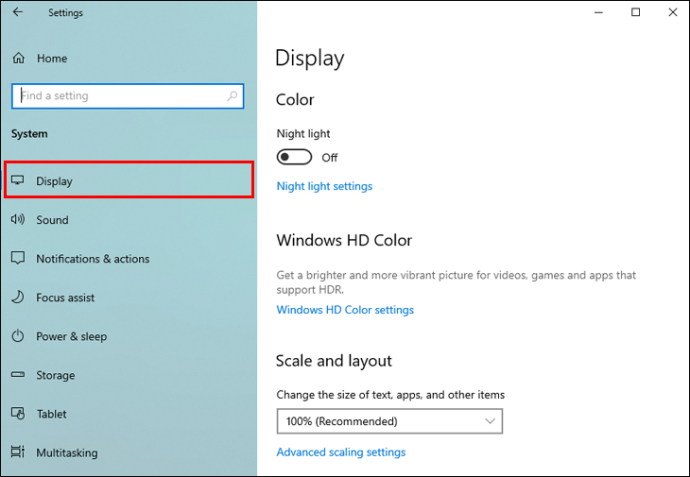
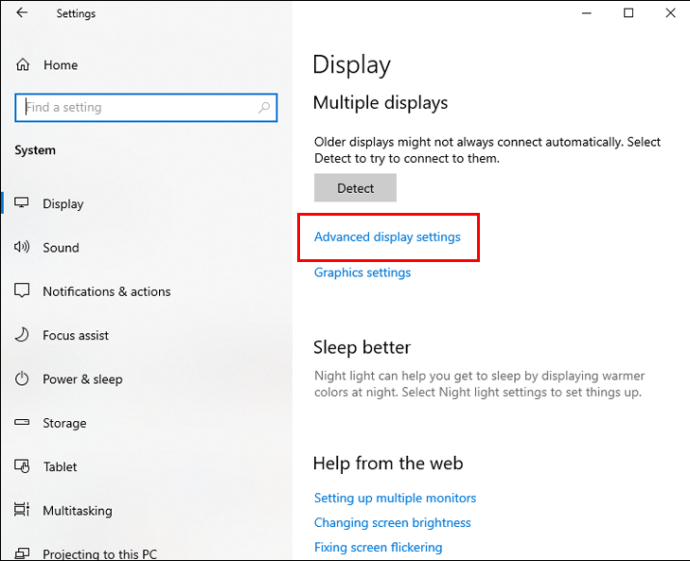
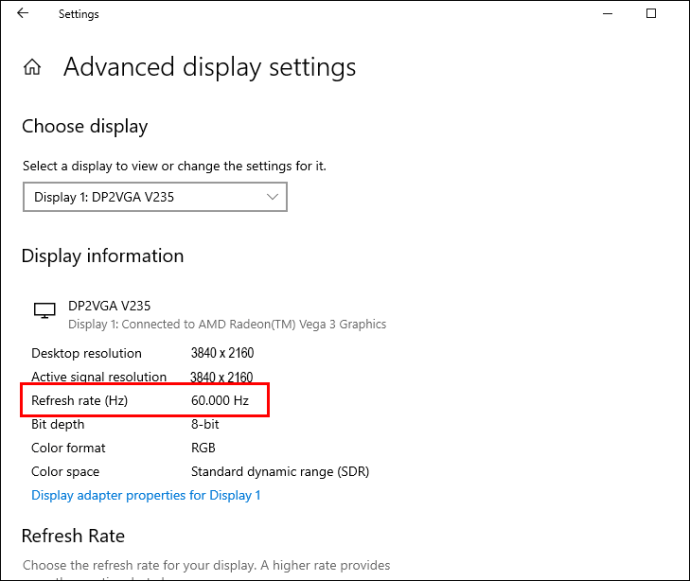
Pour le streaming Netflix 4K, votre écran doit également être compatible avec HDCP 2.2. HDCP, qui signifie High Bandwidth Digital Content Protection, est un système de protection contre le piratage. La compatibilité HDCP de votre écran est généralement indiquée dans le manuel ou sur le site web du fabricant.
Processeur
Netflix recommande au minimum un processeur Intel de 7e génération (Kaby Lake) ou plus récent, ou un processeur AMD Ryzen, pour la diffusion de contenu 4K. Toutefois, des utilisateurs ont rapporté réussir à lire Netflix en 4K avec des processeurs plus anciens.
Voici comment identifier la génération de votre processeur :


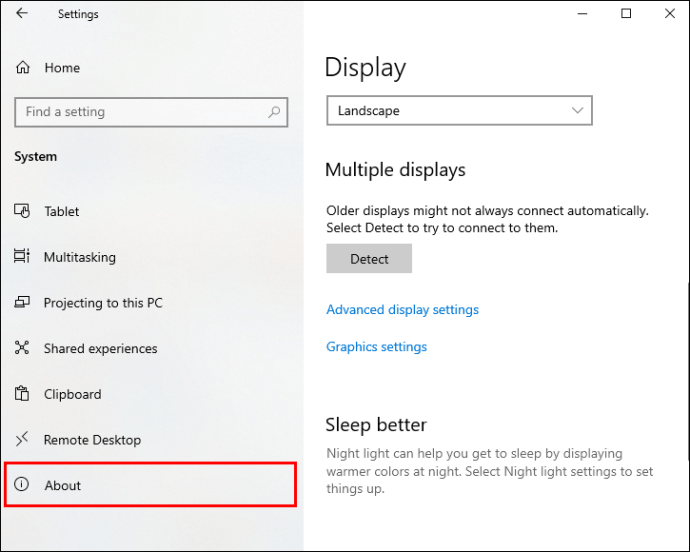
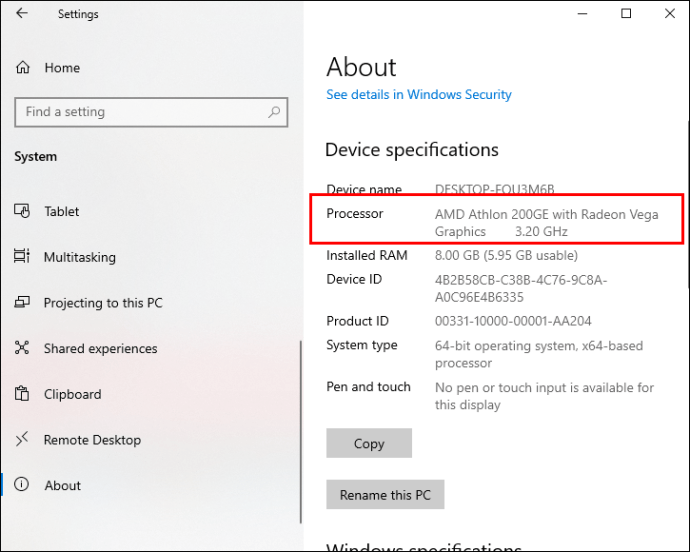
Bande Passante
Pour le streaming 4K, Netflix requiert une vitesse de téléchargement minimum de 25 mégabits par seconde (Mbps). Plus la vitesse est élevée, meilleure sera l’expérience de streaming. Une connexion plus lente pourrait engendrer des problèmes de chargement du contenu et nuire à la qualité 4K.
Vous pouvez vérifier votre vitesse de connexion à l’aide de Speedtest.net ou d’un service de test de vitesse similaire.
Logiciels Indispensables
Même avec un matériel adéquat, l’accès à la 4K est conditionné par le respect de certaines exigences logicielles.
Puisque Netflix n’est pas compatible avec Windows 7 ou 8, Windows 10 est nécessaire pour lire du contenu en 4K. Assurez-vous d’avoir installé les dernières mises à jour.
De plus, la lecture en 4K est limitée à certains navigateurs. Google Chrome et Mozilla Firefox, par exemple, ne sont pas compatibles. Pour l’Ultra HD, vous pouvez utiliser Microsoft Edge, ou télécharger l’application Netflix depuis le Microsoft Store. Netflix 4K est également accessible via Safari sur les ordinateurs macOS 11.0 ou plus récents.
L’extension vidéo HEVC, téléchargeable depuis le Microsoft Store, est également indispensable. Cette extension, auparavant incluse par défaut dans Windows 10, est désormais payante (0,99 $) et autorise le streaming 4K.
Abonnement Netflix
Si votre matériel et vos logiciels répondent aux critères, il vous faut un abonnement Netflix adapté.
Netflix propose trois abonnements : Basique, Standard et Premium. Seul ce dernier autorise le visionnage en 4K. Le plan Premium, actuellement à 19,99 $ par mois, permet en outre de streamer simultanément sur quatre appareils.
Configuration Netflix
Même avec un abonnement Premium, la 4K n’est pas garantie. Les paramètres de lecture doivent être configurés correctement.
Voici comment procéder :
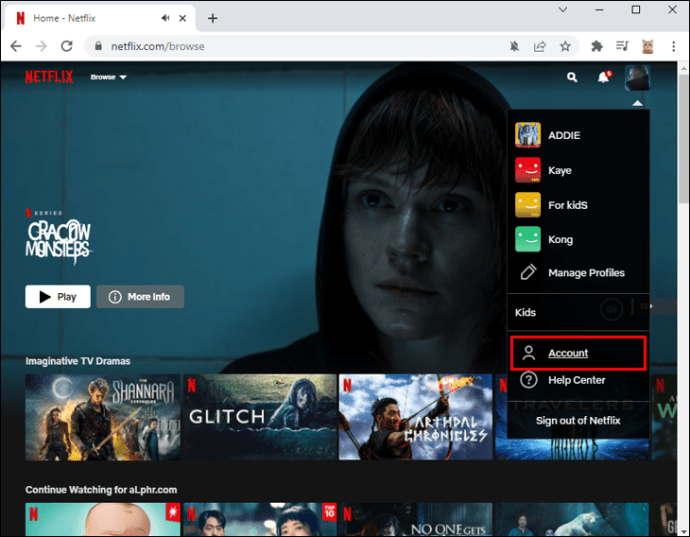
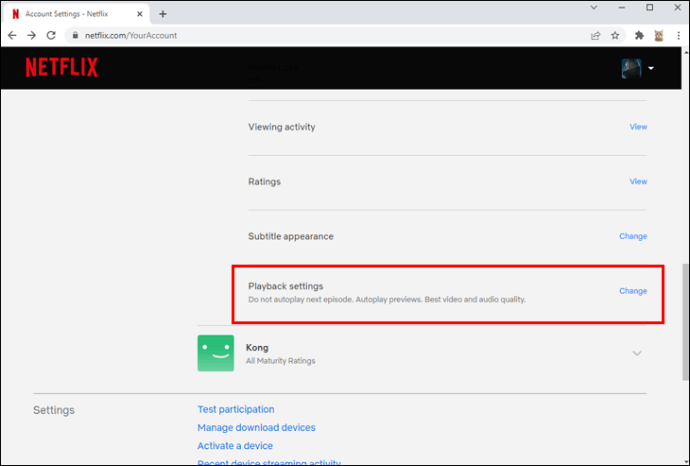
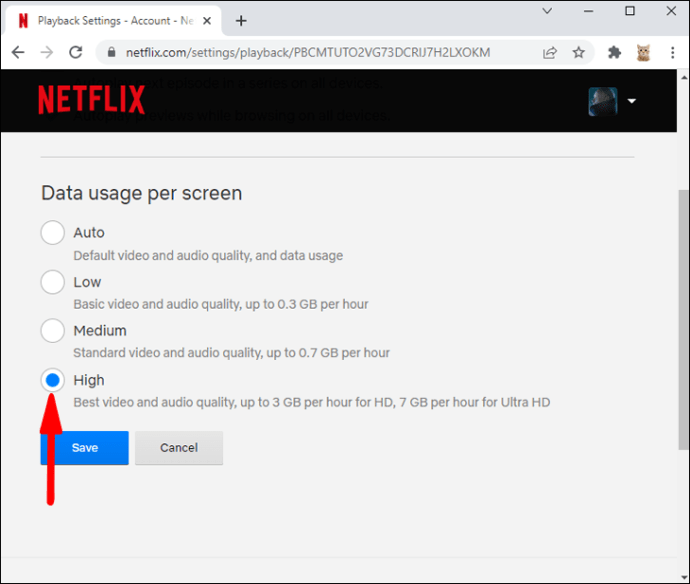
Les options « Faible » et « Moyenne » réduisent la consommation de bande passante, mais ne prennent pas en charge la 4K.
Contenus Netflix en 4K
Il est important de noter que tout le contenu Netflix n’est pas disponible en 4K. Pour repérer les contenus 4K, recherchez « 4K » ou « UltraHD ». Le logo Ultra HD 4K peut également être présent sur la page d’information du film ou de la série.
Logo Ultra HD 4K
Tous les films et séries Netflix disponibles en 4K portent le logo UltraHD 4K. Si ce logo n’apparaît pas sur votre ordinateur, les solutions suivantes peuvent aider :
Mise à Jour de Windows
Commencez par mettre à jour votre système :

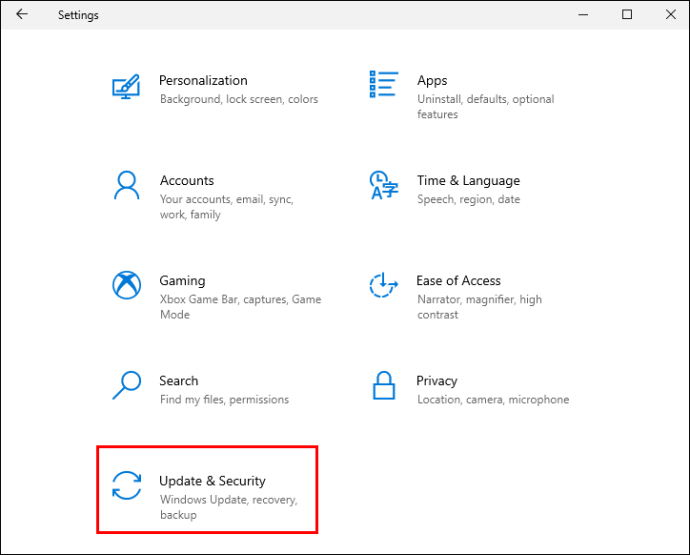
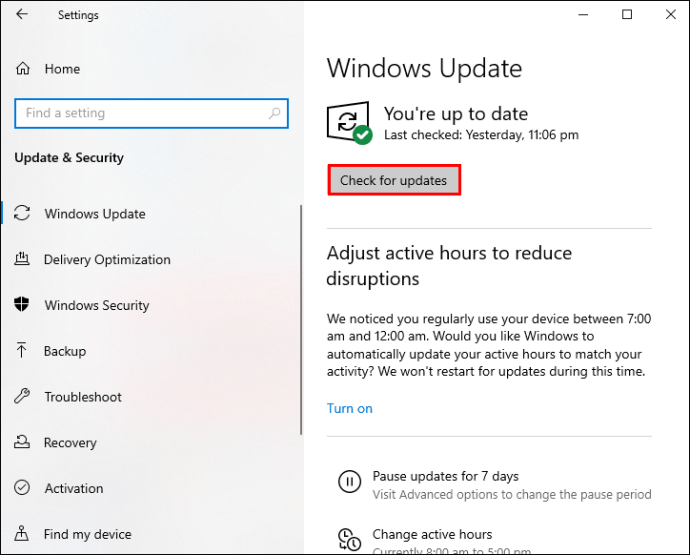
Mise à Jour des Pilotes Vidéo
Des pilotes vidéo obsolètes peuvent empêcher l’affichage du logo 4K. Voici comment les mettre à jour :
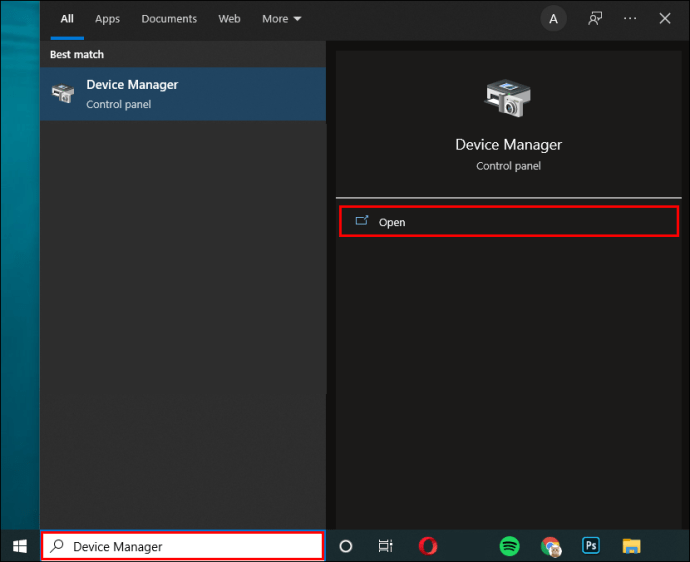
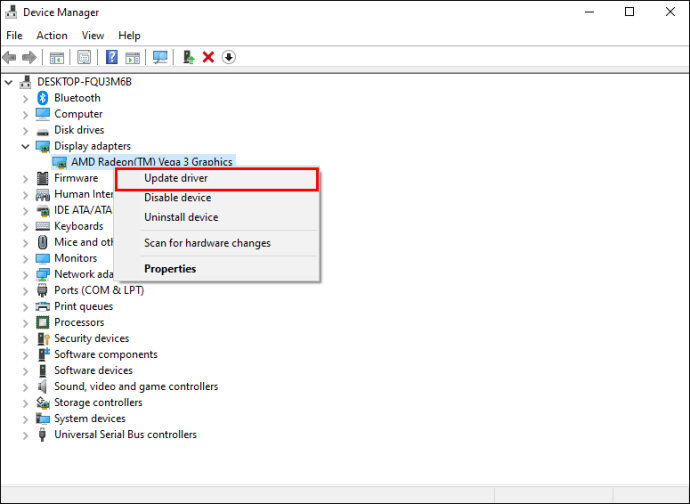
Installation de l’Extension Vidéo HEVC
L’extension vidéo HEVC est requise pour le streaming 4K. Si elle n’est pas installée, vous pouvez l’acquérir sur le Microsoft Store.
Foire Aux Questions
Puis-je regarder Netflix 4K sur mon téléphone ?
Oui, les abonnés Netflix peuvent regarder du contenu 4K sur leurs téléphones. Pour cela, un abonnement Premium est nécessaire, ainsi qu’un paramétrage de la qualité de lecture sur « Élevée » ou « Auto ». Tous les contenus ne sont pas disponibles en 4K; il faut rechercher « 4K » ou « UltraHD » dans l’application.
Tous les appareils mobiles ne sont pas compatibles avec le streaming Netflix 4K. Les appareils plus anciens peuvent ne pas lire le contenu en 4K, même avec un abonnement Premium.
Netflix propose-t-il du contenu en 8K ?
Le 8K correspond à une résolution horizontale d’environ 8 000 pixels, et certains téléviseurs proposent cette résolution. Malheureusement, Netflix ne propose pas encore de contenu en 8K.
Profitez d’une Qualité Supérieure
La 4K offre une qualité d’image supérieure, avec des visuels plus nets et plus réalistes, ce qui améliore l’expérience visuelle. La 4K est aujourd’hui une résolution de premier plan, et il est logique que Netflix cherche à proposer davantage de contenus de ce type. Les utilisateurs d’ordinateurs peuvent également profiter du streaming Netflix en 4K, à condition de remplir les critères requis.
Nous espérons que cet article vous a fourni toutes les informations nécessaires pour profiter de Netflix en 4K. N’hésitez pas à nous faire part de votre expérience dans la section commentaires ci-dessous.
Avez-vous essayé Netflix 4K sur d’autres appareils ? Percevez-vous une différence ? Partagez votre expérience dans les commentaires.